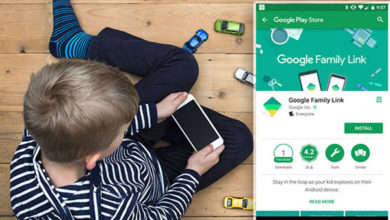تفاوت نسخه های مختلف مایکروسافت آفیس Microsoft Office چیست؟

مایکروسافت راه های مختلفی را برای اجرای برنامه های مختلف آفیس به عنوان برنامه های دسکتاپ، برنامه های تلفن همراه برای اندروید یا آیفون، آیپد و یا به صورت آنلاین در مرورگر وب ارائه می دهد. همان طور که ممکن است تصور کنید، نسخه های آنلاین و یا برنامه های موبایل به اندازه نسخه دسکتاپ قوی نیستند، اما همچنان می توانند مفید باشند و برای برخی از شما ممکن است همه آن چیزی باشد که نیاز دارید. در اینجا تفکیکی وجود دارد.
نسخه های مختلف مایکروسافت آفیس
نسخه های مایکروسافت گاهی اوقات می تواند کمی گیج کننده باشد. برنامه ی آفیس نیز از این داستان مستثنی نیست. شما می توانید نسخه دسکتاپ را بخرید و یا کاربر آن شوید. در صورتی که کاربر آن شوید می توانید برنامه های تلفن همراه برای اندروید، آیفون، آیپد و کروم بوک ها را نیز استفاده کنید. همچنین شما می توانید از نسخه آنلاین به صورت رایگان در مرورگر خود استفاده کنید.
آفیس ۳۶۵ دسکتاپ (یا آفیس ۲۰۱۶)
نسخه دسکتاپ آفیس یک نسخه بسیار ویژه است که احتمالاً شما از سال ها پیش با آن آشنایی دارید. این برنامه جزء برنامه های کامل دسکتاپ است که شما بر ویندوز یا مک خود نصب می کنید.
شما می توانید این نسخه را با یکی از این دو روش خریداری کنید:
آفیس ۲۰۱۶: یک برنامه مستقل سنتی است که شما هزینه پیش پرداخت آن را می پردازید تا یک مجوز دریافت کنید. سپس می توانید آن را بر روی کامپیوتر خود نصب کنید.
آفیس 365: این مدل اشتراکی جدید تر نسبت به حالت قبلی است. در این حالت شما هزینه اشتراک ماهانه (یا سالانه) را پرداخت می کنید. و تا زمانی که اشتراک خود را حفظ کنید، همیشه می توانید آخرین و جدیدترین بروزرسانی های آن را در اختیار داشته باشید. همچنین با این کار می توانید قابلیت های بیشتری از قبیل مقدار زیادی فضای ذخیره سازی در وان درایو، اشتراک ماهانه بیشتر برای استفاده از اسکایپ و دسترسی به نسخه های برنامه آفیس موبایل را نیز در اختیار داشته باشید.
اگر می خواهید تفاوت بین آفیس 365 و 2016 را بیشتر بدانید که کدام نسخه برای شما بهتر است، توصیه می کنیم که راهنمای زیر را بخوانید.
برنامه آفیس 365 موبایل (برای آیفون، اندروید و کروم بوک ها)
برنامه آفیس 365 موبایل شامل نسخه های ورد، اکسل، پاورپوینت و… برای سیستم عامل های آی او اس و اندروید است. شما همچنین می توانید از اکثر برنامه های آفیس موبایل برای اندروید در یک کروم بوک استفاده کنید البته در صورتی که کروم بوک شما از برنامه های اندروید پشتیبانی کند. (هر چند که تعدادی از آنها از پاورپوینت پشتیبانی نمی کنند).
برای استفاده از برنامه های تلفن همراه، باید یک آفیس 365 داشته باشید. این برنامه امکان دسترسی به هر دو برنامه دسکتاپ و تلفن همراه را به شما می دهد.
برنامه های تلفن همراه ویژگی های محدودتری را نسبت به همتایان دسکتاپ خود ارائه می دهند. همچنین برنامه های تلفن همراه دسترسی آفلاین را فراهم می کنند، به این معنی که شما می توانید اسناد را حتی زمانی که به اینترنت متصل نیستید مشاهده و ویرایش کنید.
آفیس 365 آنلاین
آفیس 365 آنلاین به شما این امکان را می دهد که اسناد آفیس را به صورت رایگان در مرورگر وب خود مشاهده و ویرایش کنید (مانند اسناد گوگل اما از طریق مایکروسافت). همه برنامه های مشابه ورد، اکسل، پاورپوینت و… در دسترس هستند. شما برای استفاده از برنامه های آنلاین نیازی به اشتراک ندارید، و فقط شما باید با یک حساب کاربری رایگان مایکروسافت وارد شوید.
برنامه های آفیس 365 آنلاین، تقریباً همان مجموعه ویژگی های برنامه های تلفن همراه را به شما ارائه می دهد. تفاوت بزرگ (به جز اینکه رایگان است) این است که آفیس 365 آنلاین دسترسی آفلاین را ارائه نمی دهد و شما باید برای مشاهده و ویرایش اسناد به اینترنت متصل شوید.
هر سه نسخه (دسکتاپ، برنامه های موبایل و آنلاین) یکپارچه سازی بدون مرز با وان درایو را ارائه می کنند، بنابراین زمانی که شما بین سیستم عامل ها حرکت می کنید پیگیری اسناد بسیار آسان است.
آیا نسخه های غیر دسکتاپ به اندازه کافی کارایی دارند؟
نسخه های غیر دسکتاپ آفیس جایگزین نسخه کامل دسکتاپ نیستند. هم آفیس 365 آنلاین و هم برنامه آفیس 365 موبایل، هر دو ویژگی هایی شبیه آنچه که شما در همتایان گوگل داکس خود پیدا می کنید، ارائه می دهند. اگر فقط به ویژگی های اساسی نیاز دارید یا گاهی اوقات نیاز به مشاهده یا ویرایش جزئی اسناد دارید، نسخه های غیر دسکتاپ عالی هستند.
به عنوان مثال، برخی از ویژگی های اصلی که شما در برنامه های آنلاین و موبایل از دست می دهید شامل این ها می باشد:
ورد Word: شما نمی توانید زیرنویس ها، نقل قول ها، کتابشناسی ها و جداول محتوا را ایجاد کنید. شما نمی توانید سبک ها را ایجاد یا اعمال کنید. و شما به برخی از بررسی های پیشرفته تر، اثبات، و یا ابزار طرح بندی صفحه دسترسی نخواهید داشت.
برای اطلاعات بیشتر در رابطه با نرم افزار Word مقالات زیر را مطالعه کنید.
>>> چگونه در نرم افزار ورد Word یک تقویم ایجاد کنیم؟ <<<
>>> نحوه غیرفعال کردن لیست اسناد و فایل های اخیر در ورد Word <<<
اکسل Excel: شما نمیتوانید جداول محوری را ایجاد کنید، قالب بندی شرطی را اعمال کنید، اتصالات داده یا داده های خارجی ایجاد کنید یا به بسیاری از فرمولهای پیشرفته دسترسی پیدا کنید.
وان نوت OneNote: شما نمی توانید فایل ها را ویرایش کنید و یا از شناسایی کاراکترهای نوری برای تبدیل دست خط به متن استفاده کنید.
پاورپوینت PowerPoint: شما نمی توانید انیمیشن های سفارشی ایجاد کنید، از سرفصل ها و پاورقی ها استفاده کنید یا نمودارهای اکسل را ادغام کنید. همچنین شما نمی توانید از ابزار پیشرفته طراحی یا بررسی استفاده کنید.
نکته: برخی از این ویژگی هایی که ذکر شد، در نسخه های آفیس آنلاین و موبایل قابل مشاهده است؛ شما فقط نمی توانید آنها را در آنجا ایجاد کنید. به عنوان مثال، شما نمی توانید جدولی از فرم محتوا را در نسخه های آنلاین یا تلفن همراه ایجاد کنید اما قادر به مشاهده یکی از آن ها در نسخه دسکتاپ هستید.
شما کدام نسخه از آفیس را باید استفاده کنید؟
اینکه چه نسخه ای از آفیس برای شما بهتر است به نیازهای شما بستگی دارد. اگر به نسخه کامل دسکتاپ نیاز دارید، تصمیم بگیرید که آیا می خواهید با آفیس 2016 مستقل یا آفیس 365 اشتراکی جلو بروید. توجه داشته باشید که اگر شما می خواهید از برنامه های تلفن همراه استفاده کنید، به هر حال به آفیس 365 اشتراکی نیاز خواهید داشت.
هنگام استفاده از آفیس 365 آنلاین یا برنامه آفیس 365 موبایل، اگر فقط نیاز به دسترسی به ویژگی های اساسی دارید یا اگر اکثراً نیاز به مشاهده اسنادی که با نسخه کامل دسکتاپ ایجاد شده اند داشته باشید، متوجه می شوید که آنها واقعاً خوب هستند.
اگر شما قبلاً اشتراک آفیس 365 داشته اید، توصیه می کنیم از برنامه های تلفن همراه استفاده کنید، زیرا آنها توانایی کار آفلاین را ارائه می دهند. شما می توانید از آنها برای اندروید، آیفون، آیپد و یا حتی کروم بوک نیز استفاده کنید.
اگر قبلاً اشتراک آفیس 365 را نداشته اید و واقعاً به دسترسی آفلاین اهمیت نمی دهید، ما به شما برنامه آنلاین رایگان را توصیه می کنیم.
 دیدگاه نامه فن تریکس (کلیک کنید)
دیدگاه نامه فن تریکس (کلیک کنید)
* وارد بحث شوید و دیدگاه هایتان را به اشتراک بگذارید.
* پس از تایید دیدگاه، ارسال پاسخ توسط دیگران، و یا ثبت دیدگاه جدید توسط سایر کاربران در مطالب مورد علاقه خود، ایمیل اطلاع رسانی دریافت کنید.
* با دریافت لایک از سایر کاربران دیدگاه خود را به جایگاه های بالاتر برسانید.
* با ثبت دیدگاه سازنده و مفید، نظر نویسنده مطلب را جهت پین کردن دیدگاهتان جلب کنید.
* تنها با آموزش و یادگیری می توان آینده را ساخت. پس اگر مطلب یا دیدگاه مفیدی در رابطه با این مقاله دارید، حتما در قسمت دیدگاه ها با دوستان خود در میان بگذارید.